Después de un mes de pruebas adicionales, Microsoft finalmente proporcionó la actualización 10 de Windows 2019 de mayo de 1903 a todos.Esta es la séptima actualización importante. Como todas las actualizaciones anteriores, Windows 10 versión 1903 también trae muchas características nuevas, correcciones de errores y más.Estas características incluyen nuevos temas livianos, almacenamiento reservado, caja de arena de Windows, emoji, búsqueda separada de Cortana y más.
Al igual que con las actualizaciones de funciones anteriores, Microsoft está implementando gradualmente la actualización para todos los usuarios de Windows 10, y es posible que no la vea en su máquina de inmediato.
Contenido
Ahora puede controlar las actualizaciones de funciones
Este es un cambio interesante incluido por Microsoft y las actualizaciones no se instalan automáticamente.Esto significa que puede controlar si desea instalar actualizaciones de funciones.Para las últimas actualizaciones de funciones de Windows, Microsoft las puso a disposición de cualquiera que hiciera clic en el botón "Buscar actualizaciones" en Windows Update.Pero ahora la notificación de actualización de Windows tiene una actualización de funciones disponible, si desea instalarla, debe hacer clic en el botón de descarga.De esta manera, si desea buscar actualizaciones acumulativas, puede obtenerlas sin preocuparse por obtener actualizaciones de funciones que puedan causar problemas.
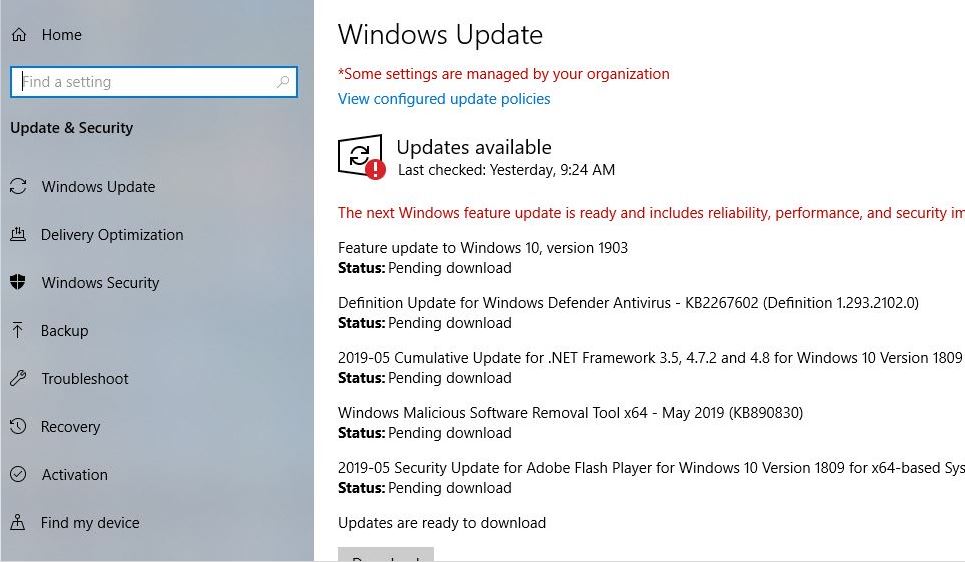
Cómo actualizar a Windows 10 versión 1903
Aquí está el video oficial de Microsoft que explica cómo obtener correctamente la última actualización de Windows 10 de mayo de 2019.
Como explicó la compañía, la actualización de Windows 10 de mayo de 2019 está en fases, y todos los dispositivos compatibles serán notificados cuando su dispositivo esté disponible.Por lo tanto, prepare su PC para la versión de Windows 10 y espere a que llegue la actualización.Sin embargo, si tiene prisa, no querrá esperar a que Microsoft implemente una actualización en su PC.A continuación, se explica cómo actualizar manualmente a la actualización de mayo de 10 para Windows 2019.
Requisitos del sistema de actualización de Windows 2019 de mayo de 5
- Memoria: la arquitectura de 64 bits requiere 2 GB de RAM, la arquitectura de 32 bits requiere 1 GB de RAM.
- Almacenamiento: 64 GB de espacio libre en sistemas de 20 bits y 32 GB de espacio libre en sistemas de 16 bits.
- Aunque no existe un registro oficial, es bueno tener hasta 50 GB de espacio de almacenamiento gratuito para una experiencia perfecta.
- Velocidad de reloj de la CPU: hasta 1 GHz.
- Resolución de pantalla: 800 x 600.
- Gráficos: Microsoft DirectX 1.0 o superior con controlador WDDM 9.
- Admite todos los procesadores Intel más recientes, incluidos i3, i5, i7 e i9.
- Admite procesadores AMD de séptima generación.
- También es compatible con procesadores AMD Athlon 2xx, AMD Ryzen 3/5/7 2xxx y otros procesadores.
Actualizar manualmente Windows 10 1903
Antes de continuar, asegúrese de tener suficiente espacio de almacenamiento libre para instalar la actualización.
Microsoft se ha movido Instale la actualización de mayo de 2019La cantidad de espacio libre requeridoEl aumento a 32 GB es mayor que los 32 GB requeridos para la versión de 16 bits y los 64 GB requeridos para la versión de 20 bits. Liam Tung de ZDNet llamó a esto "completamente irreal". " Microsoft también introdujo "almacenamiento reservado" y asignó 7 GB de espacio en disco para garantizar que las actualizaciones futuras se puedan instalar sin problemas.
- Algunos usuarios también sugieren que el software de seguridad bloquee el proceso de actualización y, si está instalado, desactive las aplicaciones antivirus / antimalware de terceros.
- Asegúrese de tener una conexión a Internet estable para descargar archivos de actualización de Windows desde los servidores de Microsoft.Además, si hay una VPN configurada en su PC, desconéctela.
- Recomendamos actualizar el controlador de su GPU antes de realizar una nueva actualización.Las últimas versiones de controladores de Nvidia y AMD admiten la actualización de mayo de 2019.
- Además, recomienda encarecidamente hacer una copia de seguridad de todo lo que se considere crítico para la misión (como archivos de trabajo) o demasiado valioso para perderlo, como fotos familiares.
Si conectó un dispositivo USB externo o una tarjeta de memoria SD mientras instalaba Windows 10 versión 1903, es posible que reciba un mensaje de error que indique que "Esta computadora no se puede actualizar a Windows 10."Esto se debe a una reasignación incorrecta de la unidad durante la instalación.
Para garantizar su experiencia de actualización, hemos suspendido la versión 10 de Windows 1903 hasta que se resuelva este problema.
Microsoft explicó su página de soporte
Obligar a Windows Update a instalar la versión 1903
Windows 10 versión 1903Método de rastreo oficialEspere a que aparezca automáticamente.Pero siempre puede usar Windows Update para forzar la instalación de la versión 1903.Necesito poder hacer esto
- Presione Windows + I para abrir la configuración
- Haga clic en Actualización y seguridad,
- Siga Windows Update y busque actualizaciones.
- Compruebe si ve una actualización de funciones similar a la versión 10 de Windows 1903,
- Sí, esta es la actualización de mayo de 2019, haga clic en el botón de descarga.
- La descarga del archivo de actualización desde el servidor de Microsoft llevará un tiempo.
- Según la velocidad de Internet y el hardware de su computadora, el tiempo de descarga variará.
- Después de descargar la actualización, debe reiniciar su dispositivo.
- Puede optar por reiniciarlo inmediatamente o programarlo para más tarde.
- La actualización de la aplicación tarda aproximadamente de 15 a 30 minutos.
- Después de completar este proceso, esto aumentará su número de compilación de Windows 10 a 18362.
Herramienta Asistente de actualización de Windows 10
Si está instalandoActualización de Windows 10 1903Encuentra cualquier dificultad(Por ejemplo, la actualización no se descarga, la instalación falla con diferentes errores).O no ve la función de actualización de Windows 10 versión 1903, disponible cuando pasa la verificación de actualización de Windows.Utilice la utilidad "Update Assistant Tool" de Microsoft para instalar manualmente nuevas actualizaciones de funciones.
- Primero, vaya a Windows 10 para descargar页面
- Haga clic en el botón Actualizar ahora para descargar la herramienta del asistente de actualización.
- Haga clic con el botón derecho en la herramienta Asistente de actualización de Windows 10 y ejecútela como administrador
- Acéptelo para realizar cambios en su dispositivo, luego haga clic en la esquina inferior derecha "actualizar inmediatamente" Botón.
- Ahora el proceso de actualización desde este punto es sencillo.
- La primera herramienta asistente verificará la compatibilidad de su sistema y descargará actualizaciones.
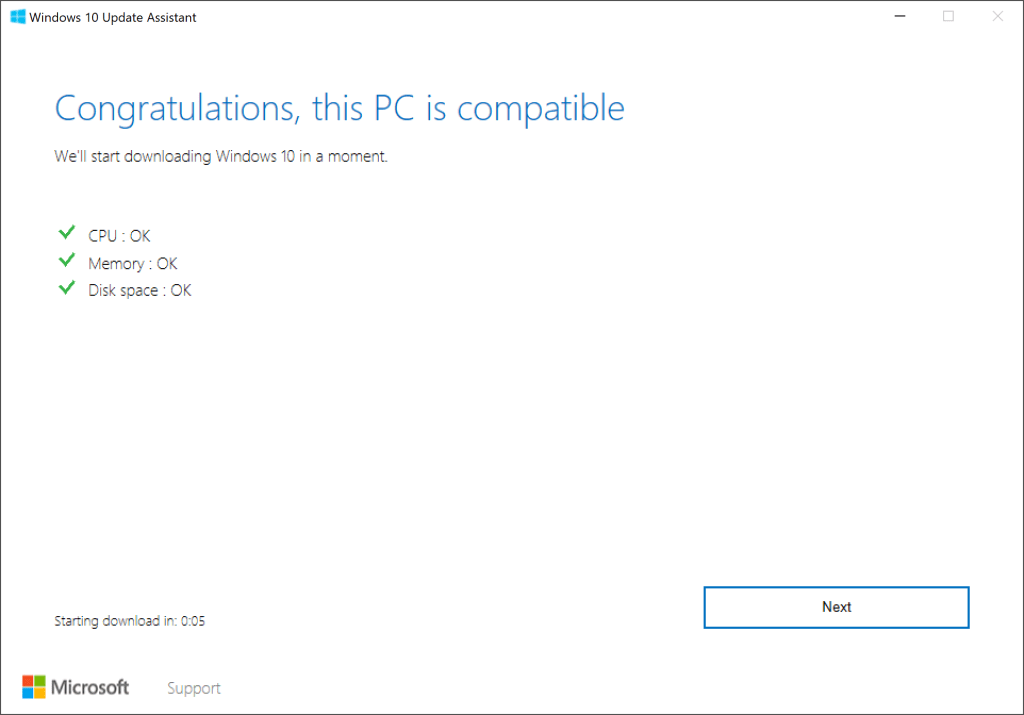
Tenga en cuenta que cuando haga esto, se conservarán sus archivos, aplicaciones y configuraciones actuales.
También vale la pena mencionar que puede cancelar la actualización con un solo clic, recuerde que puede cancelar la actualización mientras se ejecuta la actualización, si tiene un segundo pensamiento mientras se ejecuta.
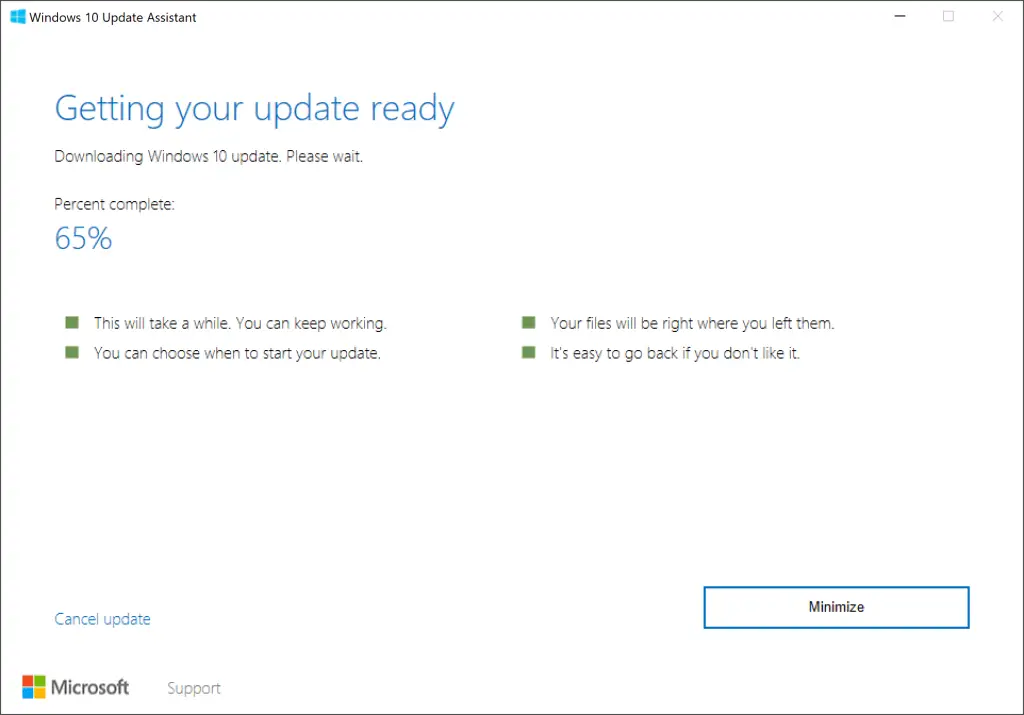
- Después de la cuenta regresiva de 30 minutos, el asistente reiniciará automáticamente su computadora.
- Haga clic en el botón "Reiniciar ahora" en la esquina inferior derecha para iniciarlo inmediatamente o haga clic en el enlace "Reiniciar más tarde" en la esquina inferior izquierda para retrasarlo.
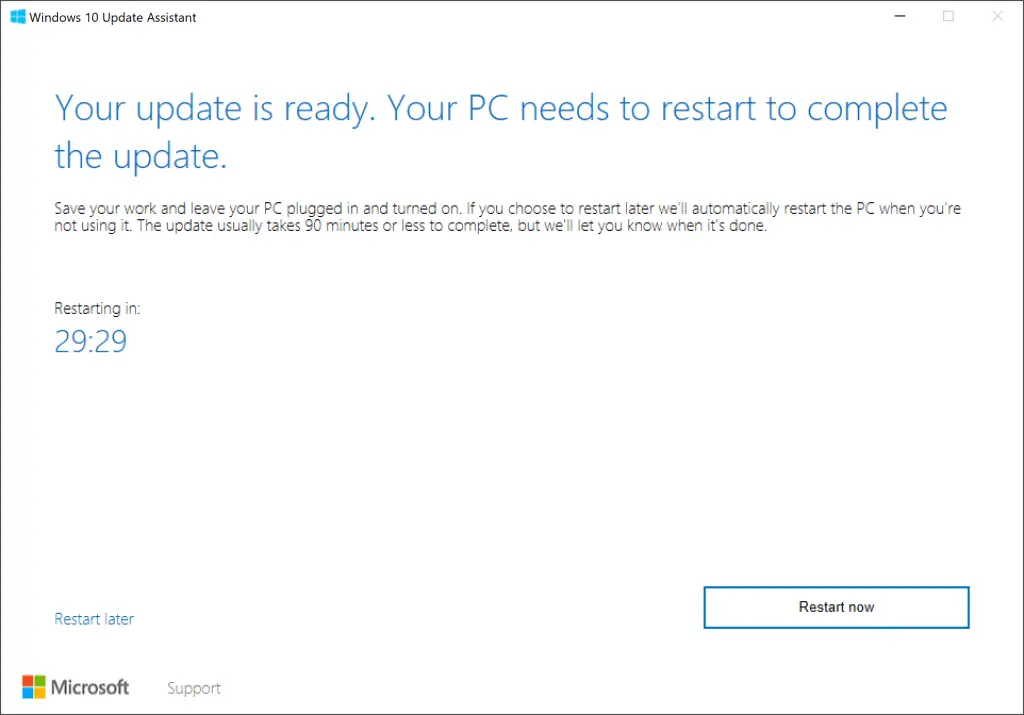
- Después de que su computadora se reinicie (varias veces), Windows 10 pasará por los pasos finales para instalar la actualización.
- Esto es todo lo que tiene que instalar correctamente la actualización de Windows 10 de mayo de 2019 en su sistema.
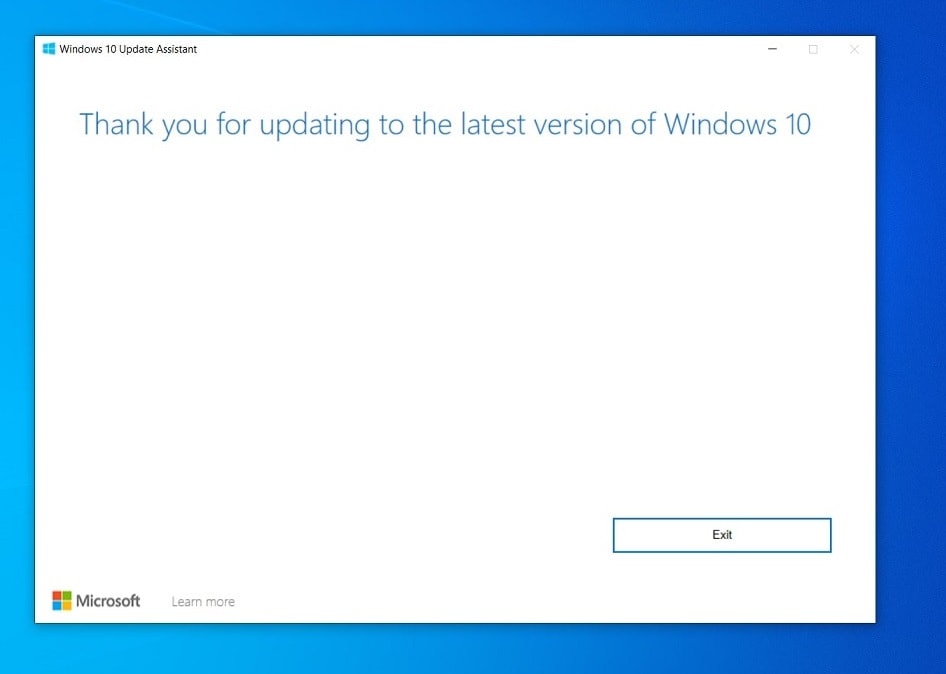
Utilice la herramienta de creación de medios de Windows 10
Además, puede utilizar la herramienta de creación de medios oficial de Windows 10 para actualizar manualmente, inmediatamenteEn su sistemainstalaciónVentanas 10 1903.
- Vaya a la página de descarga de Microsoft
- Descarga la herramienta de creación de medios.
- Haga doble clic en el archivo para iniciar el proceso.
- Acepta el acuerdo de licencia
- Y tenga paciencia cuando la herramienta esté "lista".
- Una vez configurado el programa de instalación, se le pedirá que actualice esta PC o cree un medio de instalación para otra PC inmediatamente.
- Seleccione la opción para actualizar esta computadora ahora y siga las instrucciones en la pantalla
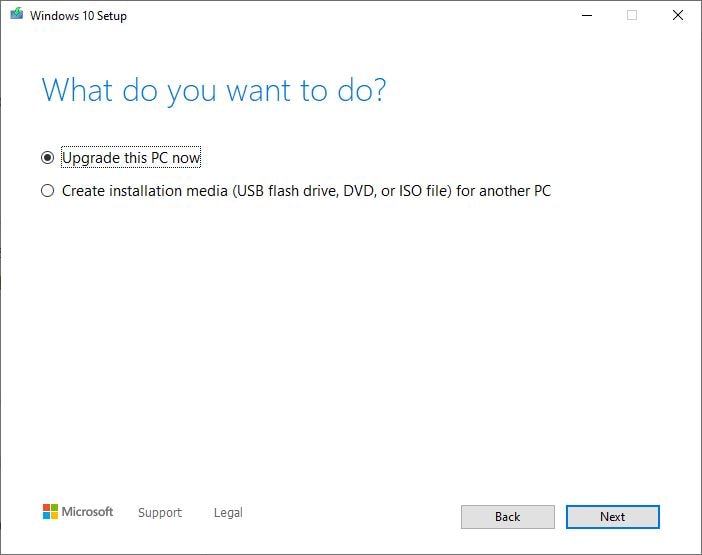
- El proceso de descarga e instalación de Windows 10 puede tardar un poco, así que tenga paciencia.
- Eventualmente, será llevado a una pantalla que le pedirá que ingrese información o reinicie su computadora.
- Simplemente siga las instrucciones en la pantalla y, cuando termine, se instalará en su computadora Windows 10 versión 1903.
Descargar Windows 10 1903 ISO
Si es un usuario experimentado y desea realizar una instalación limpia, puede usar el enlace a continuación para descargar una imagen ISO completa de Windows 10 versión 1903 y luego crear un medio físico (unidad USB o DVD) para una instalación limpia.
- Windows 2019 de mayo de 5 actualiza ISO de 10 bits
- Windows 2019 de mayo de 5 actualiza ISO de 10 bits
Características de Windows 10 1903
Como siempre, la actualización de características de Windows 10 trae nuevas características y mejoras para actualizar el sistema operativo, y la actualización de mayo de 2019 también presenta muchas características nuevas, que incluyenNuevo tema de luz.Se convertirá en el tema predeterminado para todos los usuarios de Windows 10.Para proporcionar una apariencia limpia y relajante para Windows.Básicamente es una versión en blanco del tema oscuro, preinstalado en Windows 10 desde el principio.
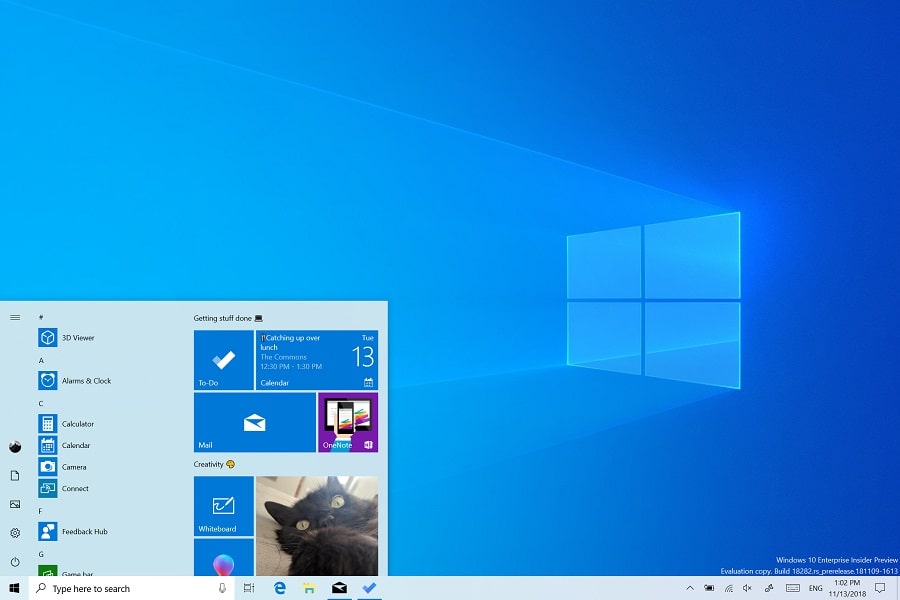
Una de las características destacadas de esta actualización es Windows Sandbox, que permite a los usuarios iniciar un entorno de escritorio independiente para ejecutar archivos .exe desconocidos.Creará un entorno de escritorio temporal para aislar aplicaciones específicas en la zona de pruebas.La caja de arena es completamente desechable, lo que significa que después de completar la tarea, puede cerrar la caja de arena y se eliminará por completo sin dejar ningún rastro.
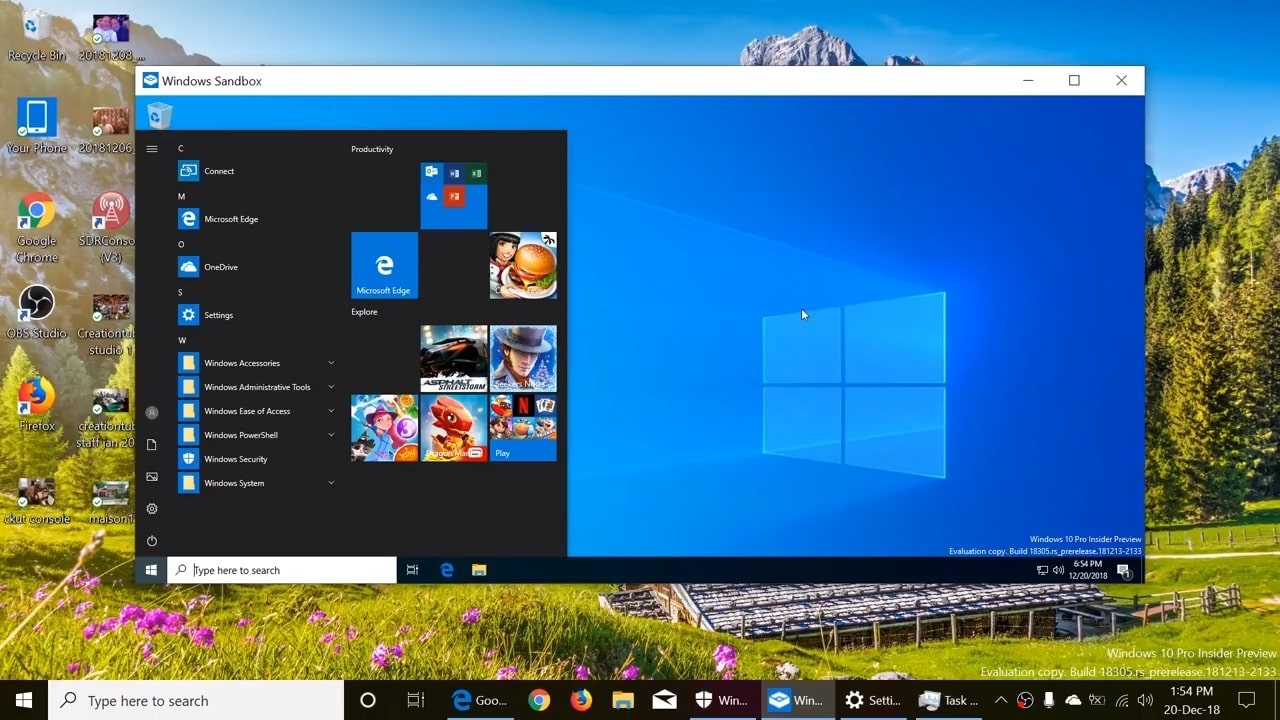
Otras características incluyen la capacidad de cerrar aplicaciones integradas, eliminar aplicaciones integradas, un nuevo control deslizante de brillo, emoji, ejecutar aplicaciones de escritorio en Windows Mixed Reality, pausar actualizaciones e iniciar sesión con una cuenta de Microsoft sin contraseña.Microsoft también separó Cortana de Search, y la compañía también limpió el menú de inicio y lo hizo menos confuso.Puede leer la lista de características de Windows 10 versión 1903 aquí.






![[Solucionado] Microsoft Store no puede descargar aplicaciones y juegos](https://oktechmasters.org/wp-content/uploads/2022/03/30606-Fix-Cant-Download-from-Microsoft-Store.jpg)
![[Solucionado] Microsoft Store no puede descargar ni instalar aplicaciones](https://oktechmasters.org/wp-content/uploads/2022/03/30555-Fix-Microsoft-Store-Not-Installing-Apps.jpg)

